Excel中各类操作快捷键琳琅满目,今天和大家分享一组与Alt键相关的操作技巧,熟练掌握,可以大大提高表格制作效率哦!
1.Alt =键快速求和
首先,选中求和单元格和求和结果存放单元格区域,同时按下Atl =键,就能快速完成行、列同时求和。
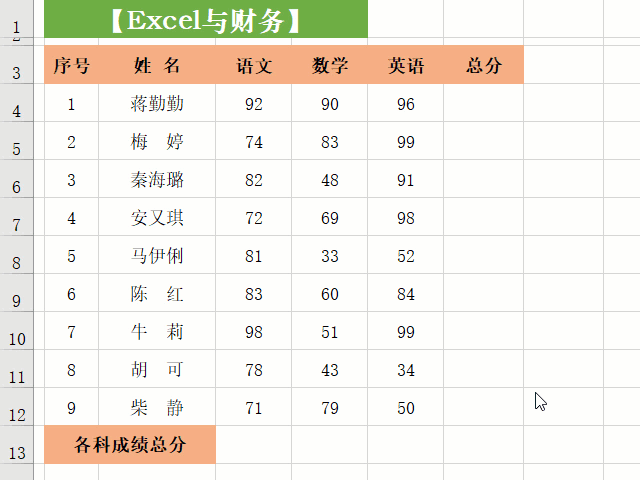
2.Alt 回车键单元格内换行
很多小伙伴在单元格需要换行的时候,经常会按很多空格键让单元格内文字自动换行,然而在单元格大小改变后就会出现问题。其实有很简单的办法,就是鼠标双击单元格进入编辑状态;将光标定位到需要换行显示的字符前;按Alt 回车键,单元格的内容就变成两行了。
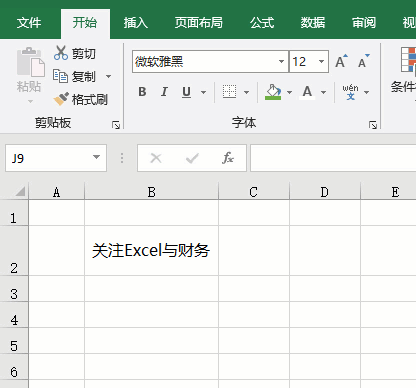
3.Alt ↓(下方向键)生成下拉列表
快速生成下拉,不用数据有效性。先输入几个不重复的内容;选定目标单元格,按Alt ↓(下方向键),生成下拉列表;
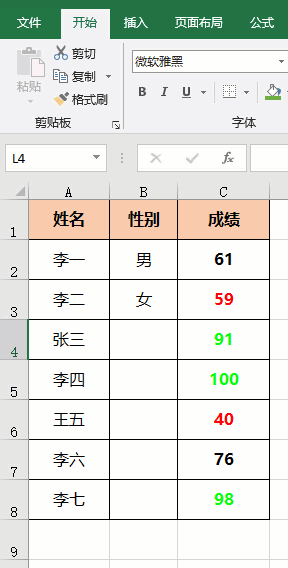
4.Alt ;(分号键)选择可见单元格区域
在筛选下复制数据经常会把隐藏数据一同复制下来。这时候就需要选择可见单元格,选中需要复制的内容;先按Alt ;再Ctrl C复制;最后Ctrl V粘贴,粘贴出来的就是筛选后的数据。
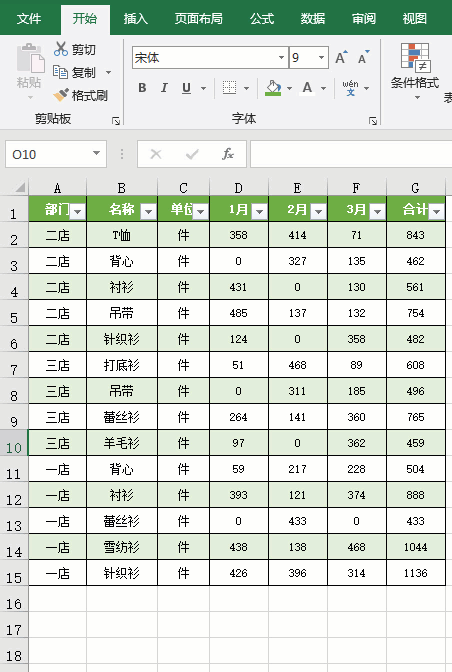
5.Alt PgDn、Alt PgUp左右滚屏
此功能为整屏滚动,需要快速浏览时可以使用。
键盘上的PgDn、Alt PgUp键可以向上、向下滚屏显示;
快捷键Alt PgDn向右滚屏;
快捷键Alt PgUp向左滚屏。

6.Alt 鼠标快速移动内容
首先选中需要移动的单元格区域,按住Alt键不放,移动鼠标到选中区域边缘,待光标变成双十字箭头开关时,按下鼠标左键拖动到目标区域即可;
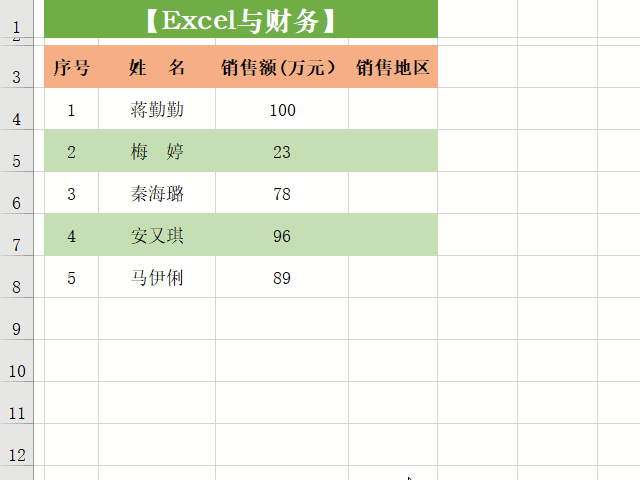
7.Alt F1键插入柱形图
首先,选定表格数据区域;按Alt F1键,就能快速插入柱形图。
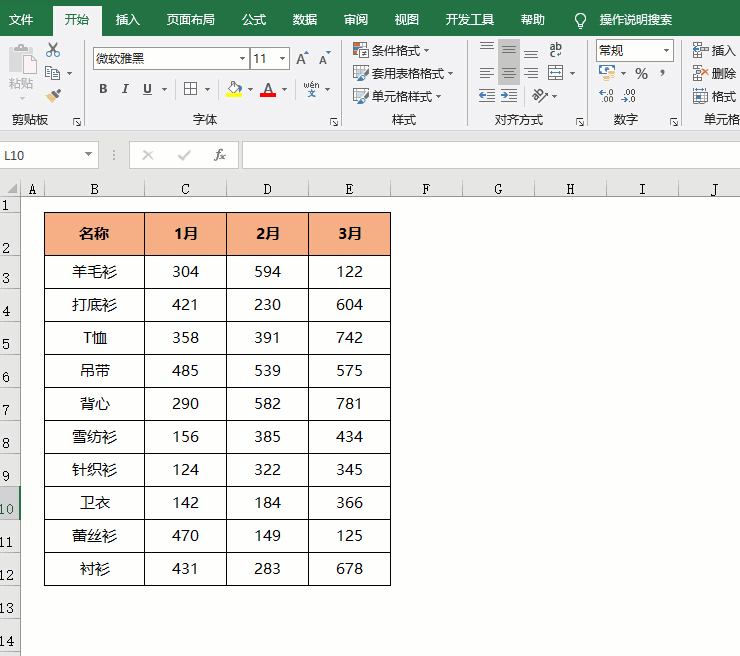
8.Ctrl Alt V选择性粘贴
复制选择区域后,在目标单元格区域按Ctrl Alt V打开【选择性粘贴】对话框;
根据需要选择命令并【确定】即可。
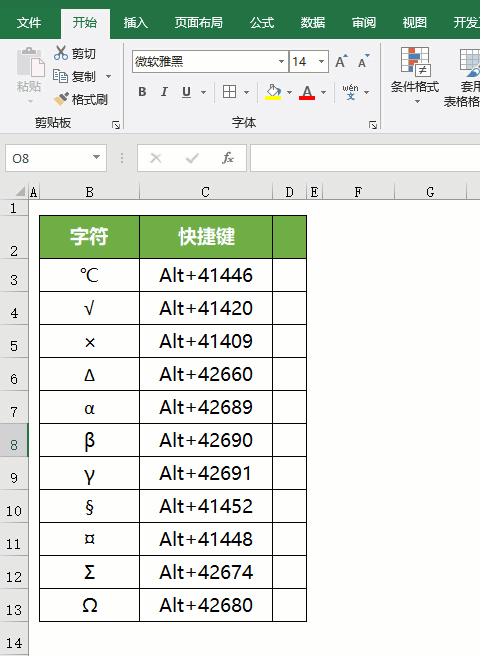
9.Alt 数字小键盘录入特殊符号
选择目标单元格后,按住Alt键不放,再依次按数字键盘对应的编号,就可以快速输入我们需要的特殊字符,以下是常用符号的快捷键:
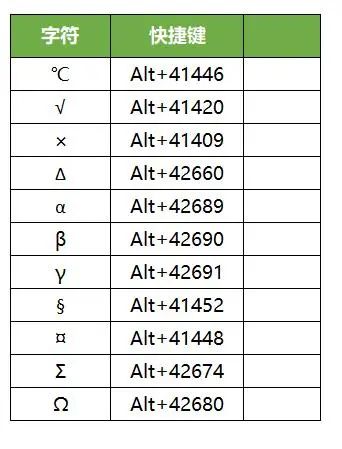


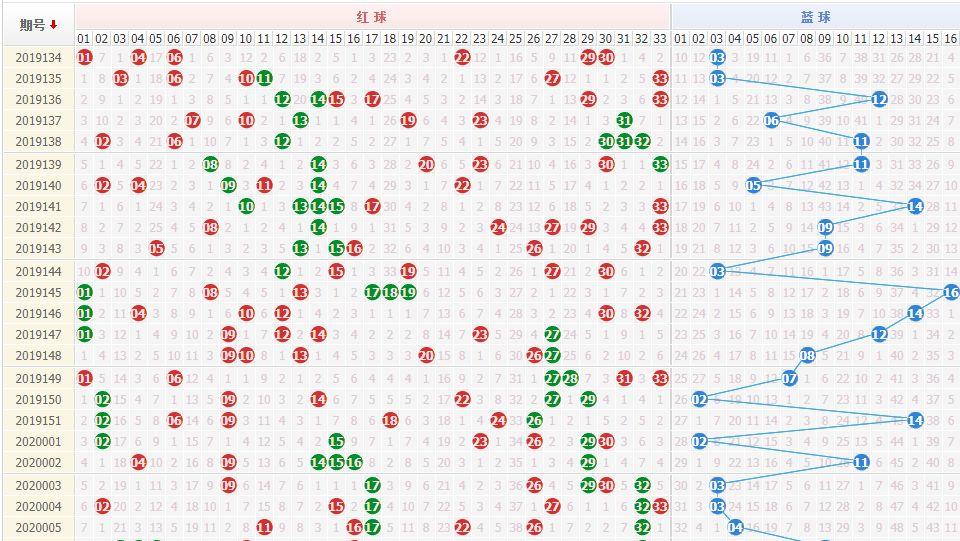
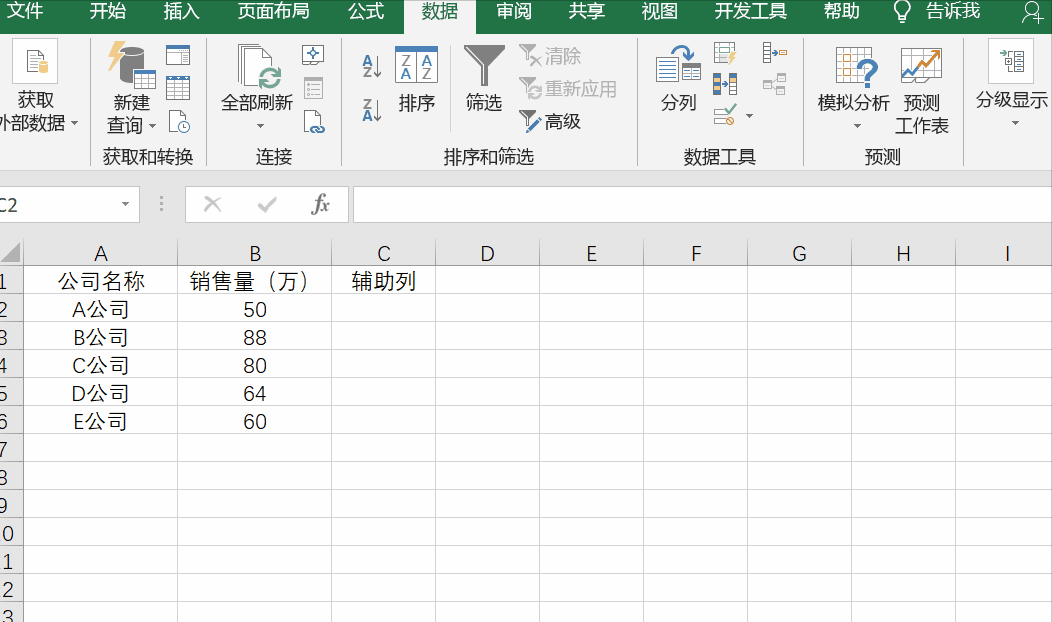

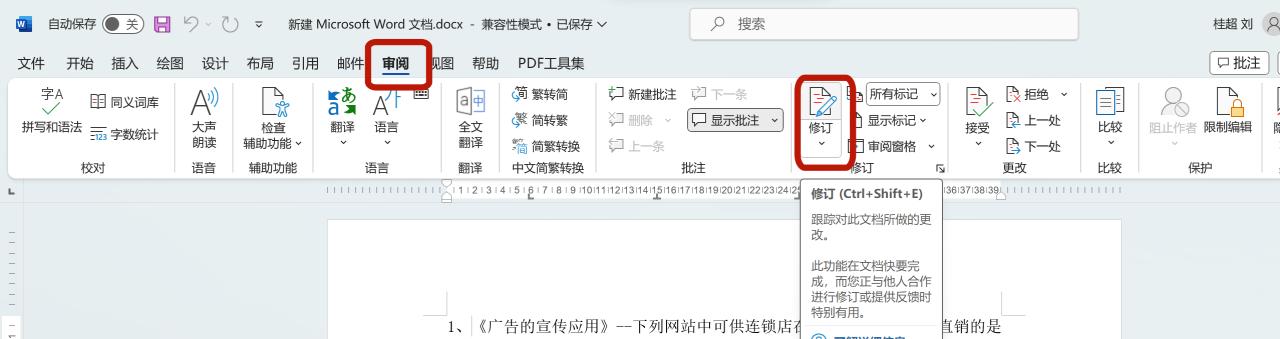

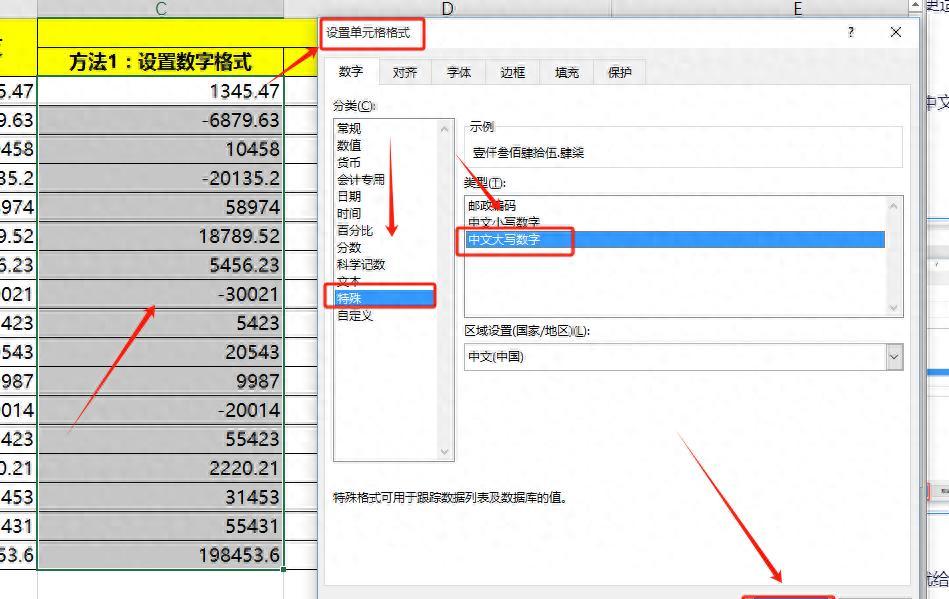
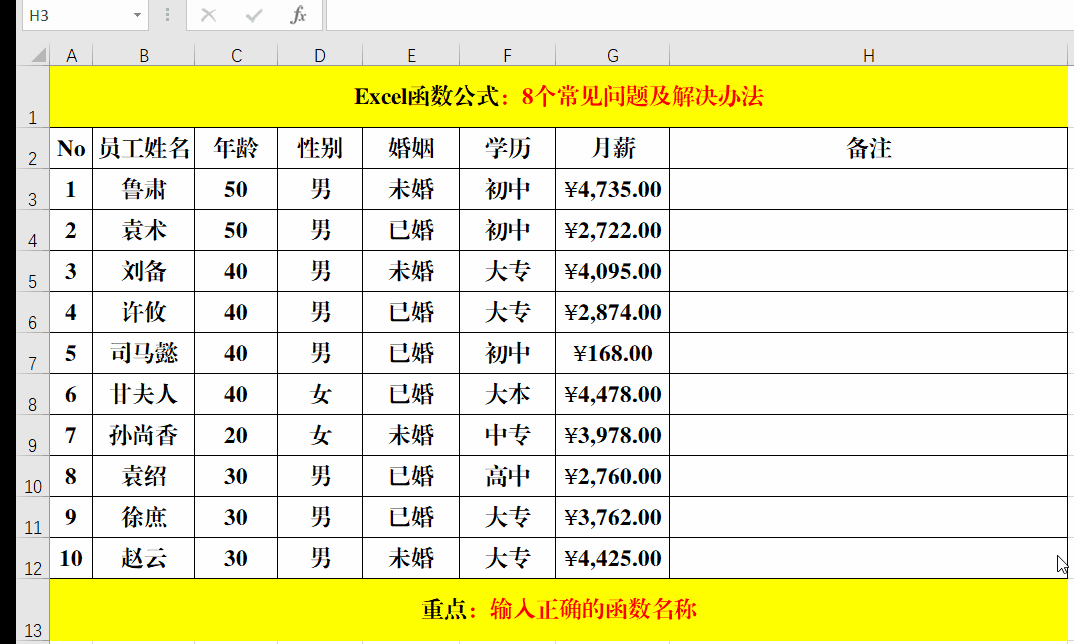
评论 (0)